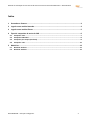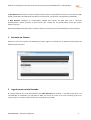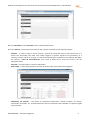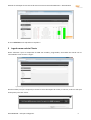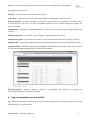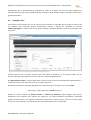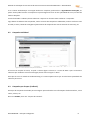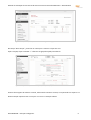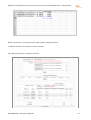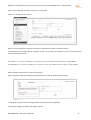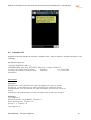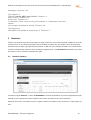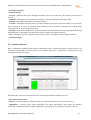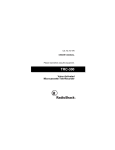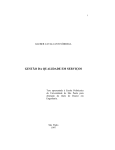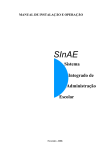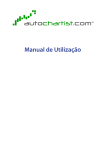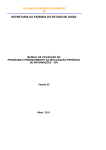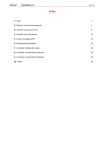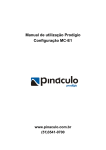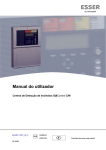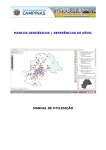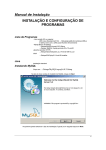Download Manual de Utilização da Ferramenta de Envio e Gerenciamento de
Transcript
Manual de Utilização da Ferramenta de Envio e Gerenciamento de SMS GFILA – OPS Network Manual de Utilização da Ferramenta de Envio e Gerenciamento de SMS GFILA – OPS Network Índice 1 Entrando no Sistema ............................................................................................................... 3 2 Logado como usuário Revenda ................................................................................................ 3 3 Logado como usuário Cliente .................................................................................................. 5 4 Tipos de campanhas de envio de SMS ..................................................................................... 6 4.1 Campanha .CSV .............................................................................................................................. 7 4.2 Campanha Individual ..................................................................................................................... 8 4.3 Campanha por Grupos (Variáveis) .................................................................................................. 8 4.4 Campanha .TXT ............................................................................................................................ 12 5 Relatórios ............................................................................................................................. 13 5.1 Relatório Sintético ....................................................................................................................... 13 5.2 Relatório Analítico ....................................................................................................................... 14 OPS NETWORK – Soluções inteligentes 2 Manual de Utilização da Ferramenta de Envio e Gerenciamento de SMS GFILA – OPS Network A OPS Network desenvolveu o GFILA visando atender todas as necessidades do cliente consumidor de SMS, desde o atacadista, passando pela revenda até o cliente final, seja qual for o tamanho da necessidade. A OPS Network pesquisou as necessidades variadas dos clientes de SMS para criar e continuar aperfeiçoando o GFILA, portanto é correto dizer que o GFILA foi, em grande parte, criado por nossos próprios clientes. Nesse Manual/Apresentação vamos conhecer todas as ferramentas e funcionalidades que o GFILA oferece: 1 Entrando no Sistema Nessa área o usuário, seja de nível Revenda ou Cliente, logará no sistema com os dados fornecidos pelo seu Administrador de Conta. Figura 1. Tela inicial do sistema. 2 Logado como usuário Revenda O usuário Revenda é o nível desenvolvido pela OPS Network para atender o mercado corporativo com necessidades de subdividir sua operação de SMS em centro de custos. Este nível somente gerencia as contas, apenas o nível de usuário Cliente tem a opção de enviar SMS. OPS NETWORK – Soluções inteligentes 3 Manual de Utilização da Ferramenta de Envio e Gerenciamento de SMS GFILA – OPS Network Figura 2. Logado como usuário Revenda – Opções do Menu. No menu Revendas, o item Consultar exibe o cadastro da Revenda. No menu Clientes, o usuário gerencia todos os seus clientes utilizando-‐se das seguintes opções: -‐ -‐ -‐ Cadastro – o usuário criará as contas “Cliente”, gerando ali: Nome de usuário, senha de acesso, se o cliente terá permissão para rodar com crédito negativo (e quanto negativo será permitido), se a cobrança será por envio ou entrega, o e-‐mail personalizado para recebimento de resposta dos SMS´s dos clientes, e Hora de Funcionamento, com a qual se define horas limite para início e fim das operações diárias. Consultar – Consulta todos os clientes cadastrados. Senha HTTP – Campo para geração e consulta de Senhas HTTP, para clientes de integração. Figura 3. Área de Senhas HTTP: geração e consulta. -‐ Campanhas por Clientes – Lista todas as campanhas cadastradas, estejam enviadas, em espera, terminadas, canceladas, etc. (O desenvolvimento de tais campanhas será explicado no Capítulo Logado como Clientes). OPS NETWORK – Soluções inteligentes 4 Manual de Utilização da Ferramenta de Envio e Gerenciamento de SMS GFILA – OPS Network Figura 4. Item de consulta de Campanhas por Clientes. O menu Relatórios será explicado no Capítulo 5. 3 Logado como usuário Cliente Nesse ambiente é que as campanhas de SMS são enviadas, programadas, construídas de acordo com as necessidades como veremos a seguir: Figura 5. Logado como usuário Cliente – Opções do Menu. Na aba Crédito (no topo à esquerda) o Cliente faz suas solicitações de crédito, e à direita, verifica o valor que ainda possui para seus envios. Figura 6. Informação de crédito disponível para envio. OPS NETWORK – Soluções inteligentes 5 Manual de Utilização da Ferramenta de Envio e Gerenciamento de SMS GFILA – OPS Network As opções para o cliente são: Consulta – Consultar clientes da mesma revenda que ele; Senha HTTP – o Cliente consulta sua própria senha HTTP para integração em sistema externo; Grupo de Contatos – Grupos que podem ser criados (sem limite) para envio periódico de mensagens, assim o cliente facilita o envio em caso dessa necessidade específica; nesta o Cliente pode gerar listagens de nomes e números. Campanha CSV – Campanha no padrão Excel .csv , no caso, para vários contatos, com mensagens diferentes ou iguais; Campanha Individual – Um contato, uma mensagem, criados diretamente no painel; Campanha por grupos – Campanhas que utilizam os grupos previamente criados em “Grupo de Contatos”; Campanha TXT – Campanha no padrão .txt, formato utilizado pelas maiores empresas de SMS do mercado; Caixa de Entrada – Novidade disponibilizada pela OPS no mercado de SMS via GSM, onde o cliente verifica as respostas recebidas dos destinatários das campanhas enviadas. Figura 7. Formato da Caixa de Entrada, que pode ser visualizada no painel, ou redirecionada para o e-‐mail do Administrador da Conta. Área de relatórios – Relatórios sintéticos, analíticos, por campanha, data, destino, etc. Visando total controle e gerenciamento de utilização de SMS. 4 Tipos de campanhas de envio de SMS Bom, depois de conhecermos tudo sobre os níveis de acesso e opções para os mesmos, chegamos ao ponto mais importante, o envio de SMS´s. OPS NETWORK – Soluções inteligentes 6 Manual de Utilização da Ferramenta de Envio e Gerenciamento de SMS GFILA – OPS Network Acreditamos que já disponibilizamos praticamente todos os formatos de envio de SMS notadamente utilizados pelo mercado, tanto atacadista quanto varejista, visando atender desde o utilizador pontual até o grande consumidor. 4.1 Campanha .CSV Com base em nosso Know-‐how, esse é o formato mais utilizado no mercado, pois é simples e utiliza-‐se de um software bem conhecido (Excel). Simplesmente criando o arquivo da campanha no formato número;mensagem o cliente deixa de ter quase qualquer limitação, podendo inclusive personalizar cada campanha. Figura 8. Tela Inicial para a criação e gerenciamento de campanhas .CSV Primeiro deve-‐se criar o arquivo, via Excel (ou outro editor de planilhas, tal como Quick Office, etc) no formato .csv, logo após, define-‐se se vai ou não usar a opção de agendamento. No agendamento comum, o cliente define data e hora de início do envio. Se não optar pelo agendamento, a campanha começa a ser disparada ao clicar no botão “cadastrar”. Nomeada a campanha e definido o agendamento, ainda oferecemos ao cliente o envio por escala. Mas o que é e para que serve a escala de envios? Muitos de nossos clientes são Contact Centers e Centrais de Cobrança, agora imagine você cliente, disparando uma campanha com milhares de registros e sua central telefônica represando e perdendo ligações preciosas para o seu negócio? Utilizando-‐se da Escala, o cliente limita o envio por hora (ex: 1000 envios por hora) evitando o risco de perder retornos fundamentais para sua operação. OPS NETWORK – Soluções inteligentes 7 Manual de Utilização da Ferramenta de Envio e Gerenciamento de SMS GFILA – OPS Network E se o cliente ainda desejar uma opção ainda mais completa, pode utilizar o Agendamento Avançado, no qual o cliente pode fracionar a campanha em porcentagem do envio ou em quantidade de envio, na faixa de horário desejada. Tendo finalizando o cadastro, basta selecionar o arquivo em formato .csv e cadastrar a campanha. Logo abaixo do cadastro das campanhas, está o controle das campanhas cadastradas, onde se verifica o total enviado, a enviar, botão de emergência (pausamento da campanha em caso de excesso de retornos), etc. 4.2 Campanha Individual Figura 9. Tela de Envio de Campanha Individual. A forma mais simples de envio, no qual o cliente digita o número e o texto do SMS. E para acrescentar números que receberão a mesma mensagem, basta clicar na opção “+ Mais”. Este tipo de envio é voltado ao Endomarketing e à Comunicação Interna que envolva baixa quantidade de números para envio. 4.3 Campanha por Grupos (Variáveis) Este tipo de campanha é utilizada para mensagens personalizadas com informações dos destinatários, como nome, valores, etc. No menu CLIENTE, clicar em “Grupos de Contatos”. OPS NETWORK – Soluções inteligentes 8 Manual de Utilização da Ferramenta de Envio e Gerenciamento de SMS GFILA – OPS Network Figura 10. Campanhas por Grupos – tela de inclusão e gestão dos grupos. No campo “Novo Grupo”, preencha um nome para o mesmo e clique em criar. Após a criação, clique no botão “+” referente ao grupo desejado para edita-‐lo. Figura 11. Edição de Grupos de Contatos (Campanhas por Grupos) Existem duas opções de cadastro: manual, adicionando contato a contato, ou importando um arquivo .csv. Neste exemplo importaremos um arquivo .csv como no exemplo abaixo: OPS NETWORK – Soluções inteligentes 9 Manual de Utilização da Ferramenta de Envio e Gerenciamento de SMS GFILA – OPS Network Figura 12. Exemplo de arquivo formato .csv editado no programa Excell. Número do contato + 3 variáveis (nome, saldo devedor, código do cliente) * Podemos cadastrar os contatos com até 5 variáveis. Veja abaixo como ficam os cadastros no GFila. Figura 13. Exemplo de cadastro de Campanha por Grupos no GFila. OPS NETWORK – Soluções inteligentes 10 Manual de Utilização da Ferramenta de Envio e Gerenciamento de SMS GFILA – OPS Network Após a importação dos contatos, vamos criar a campanha. Clique em “Campanha por Grupos”. Figura 14. Inclusão de Campanha para ”Campanha por Grupos”. Dê um nome a campanha e selecione se desejar o agendamento e/ou a escala dos envios. A mensagem a ser enviada pode ter 2 opções: conter o nome inteiro do contato ou apenas o primeiro nome, como nos exemplos abaixo: Ola $nome, o seu saldo e de $obs1, para regularizar ligue para 0800 444 4444 e diga o codigo $obs2. Ola $prinome, o seu saldo e de $obs1, para regularizar ligue para 0800 444 4444 e diga o codigo $obs2. Neste exemplo utilizaremos a variável “$prinome$”. Para as variáveis seguintes nomeamos sucessivamente por $obs1, $obs2, $obs3 e $obs4. Figura 15. Exemplo de edição do texto da mensagem utilizando apenas o primeiro nome do contato e as variáveis do arquivo. * Você pode selecionar um ou mais grupos de contatos para a sua campanha. A mensagem chegará no destino da seguinte forma: OPS NETWORK – Soluções inteligentes 11 Manual de Utilização da Ferramenta de Envio e Gerenciamento de SMS GFILA – OPS Network Figura 16. Exemplo de mensagem recebida. 4.4 Campanha .TXT Seguindo as mesmas funções de envio da “Campanha .CSV”, altera-‐se apenas o formato do arquivo e seu conteúdo. Exemplo do arquivo .txt: 120040201EMPRESA ABC1.1 2$PRIMNOME$, ligue para $TELREC$. Mencione o codigo $CODCLI$. 311991111111Ana Paula Rodrigues 84928721 (11) 3100-0000 321088013029Walter Carvalho Falcão 84932691 (11) 3122-0000 900000002 Observações: Variaveis: $NOMECLI$ : será substituída em cada mensagem pelo nome do cliente. $CODCLI$ : será substituído em cada mensagem pelo código do cliente. $PRIMNOME$: será substituída em cada mensagem pelo primeiro nome do cliente. $TELREC$: será substituída em cada mensagem pelo telefone do receptivo Atributos: Tipo Registro: 1 Data do Processo: AAAAMMDD, Tamanho: 8 Nome da Empressa, Tamanho: 25 Versão: 1.1, Tamanho: 10 Tipo Registro: 2 OPS NETWORK – Soluções inteligentes 12 Manual de Utilização da Ferramenta de Envio e Gerenciamento de SMS GFILA – OPS Network Mensagem, Tamanho: 150 Tipo Registro: 3 Telefone: Incluinr DDD, Sem 0 inicial, Tamanho: 11 Nome Cliente, Tamanho: 30 Cod Cliente, Tamanho: 30 Tel Receptivo: Deve conter a string já formatada, i.e. exatamente como será exibida na mensagem enviada aos clientes, Tamanho: 20 Tipo Registro: 9 Quantidade: Qunatidade de registros tipo 3, Tamanho: 8 5 Relatórios É óbvio que qualquer ação de comunicação em larga escala tem seu sucesso/resultado medido por meio de relatórios, mas no caso do envio de SMS, essa necessidade é ainda maior pelo próprio perfil da ferramenta. Partindo-‐se do princípio, que diferente do telefone, o SMS não tem interação imediata com o destinatário, relatórios confiáveis das ações de envio de SMS são fundamentais, e a OPS Network disponibiliza ao cliente em todos os níveis, relatórios completos das ações. 5.1 Relatório Sintético Figura 17. Relatório Sintético. Clicando na opção Sintético na área de RELATÓRIOS o sistema disponibiliza um relato simplificado da ação, baseado no filtro data/hora inicial e data/hora final ou por nome de usuário e/ou campanha. Diferente do usual no mercado, mesmo a opção sintética do relatório Gfila, demonstra 9 informações na tela: OPS NETWORK – Soluções inteligentes 13 Manual de Utilização da Ferramenta de Envio e Gerenciamento de SMS GFILA – OPS Network -‐ Id Interno do Cliente; -‐ Nome do cliente; -‐ Erro GF – Demonstrativo das mensagens enviadas com erro de formato, que portanto, não vão para reenvio; -‐ Pendente – Mensagens já processadas internamente, mas que ainda não foram disparadas; -‐ Enviado – Mensagens já enviadas à operadora destino; -‐ Erro OP – Mensagens enviadas para a operadora destino, porém que retornaram algum erro, portanto, serão reenviadas até que se verifique que realmente não é possível a entrega das mesmas (feito automaticamente, dentro da data de envio); -‐ Entregue – Diferencial OPS Network, a única operadora com base GSM que possui confirmação de entrega do destinatário. A mensagem constante nessa coluna, certamente chegou ao destino; -‐ Erro – Mensagem que após repetidas tentativas de reenvio, não chegou ao destino (não cobrada); -‐ Total da operação. 5.2 Relatório Analítico Bom, se o Relatório Sintético já tem diversas informações para o controle das ações, o Analítico teria de ser ainda mais aprofundado, correto? Correto, esse relatório demonstra o tratamento e andamento de cada mensagem enviada pelo cliente. Figura 18. Relatório Analítico. No alto da tela, vemos os filtros possíveis para a extração do relatório analítico, são eles: -‐ Data e hora inicial e final; -‐ Destino – o cliente digita, por exemplo, o DDD 11, e aparecerão todos os envios para o mesmo; -‐ Mensagem – o cliente enviou várias campanhas, com várias mensagens, e quer saber que destinos receberam uma determinada mensagem. Digitando a mensagem no filtro, pode-‐se consultar os envios; OPS NETWORK – Soluções inteligentes 14 Manual de Utilização da Ferramenta de Envio e Gerenciamento de SMS GFILA – OPS Network -‐ SSID – Esse código é uma espécie de Impressão Digital da mensagem, que não se repete nunca, no caso do cliente desconfiar de possíveis duplicações de mensagens, ele pode usar essa pesquisa de segurança; -‐ Por senha HTTP – Toda conta criada no GFILA tem uma senha HTTP automaticamente gerada pelo sistema, se o cliente solicita o relatório por Senha HTTP, ele tem que definir um outro filtro de pesquisa, por que siginifica que ele deseja saber de todas as mensagens enviadas em um período; -‐ Por campanha – O Cliente busca saber o resultado de uma única ação, isolando o resultado das demais ações; -‐ Clicando no botão -‐ o Cliente extrai o relatório pelo filtro escolhido, fazendo o download para seu computador e podendo manipulá-‐lo usando o editor de planilhas preferido. As colunas do Relatório são: M – A coluna do formato da mensagem, se estiver OK, significa que respeitou o número de caracteres, não se utilizou dos caracteres especiais recusados pelas operadoras, etc.; OP – A operadora destino sinalizou que o número é válido; Status – Situação do envio (Entregue, enviado, erro, etc.); SSID – A “Impressão digital” da mensagem, código que jamais se repete por segurança do cliente; Destino – número completo do destinatário; Mensagem – A mensagem em si. Alguns clientes que venham a ler o nosso manual, podem achar até exagerado o número de opções e garantias que a OPS Network oferece aos clientes GFILA, mas nós cremos que segurança e flexibilidade total na pesquisa são fundamentais para a tranquilidade do cliente e o melhor rendimento da sua ação. Postas essas informações, o que podemos dizer é: Caro cliente, bem vindo à OPS Network !! OPS NETWORK – Soluções inteligentes 15